在编辑公式的时候难免有困难,比如就有人问:如何输入微分上的点?其实也是有模版可以使用的,下面就一起来学习具体技巧。
比如要在公式编辑器中打出如下图所示的微分公式:
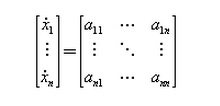
图1:微分公式
具体步骤如下:
步骤一 先输入等式的左半边
1.首先打出方括号,然后在其中插入一个三行一列的矩阵,如下图所示。
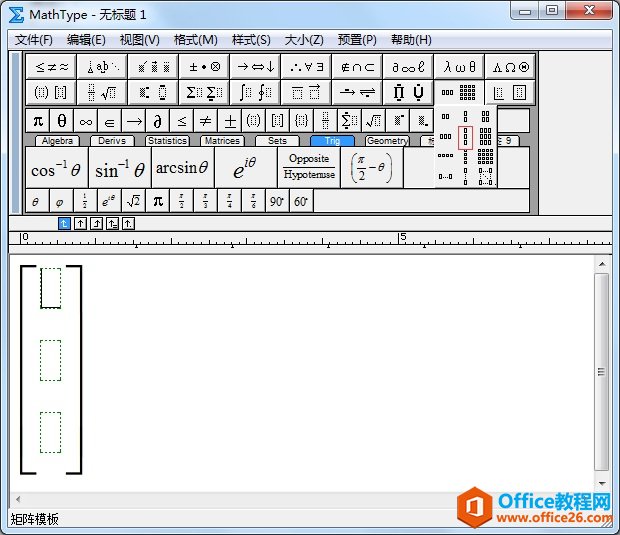
图2:建立三行一列矩阵
2.输入x上的点。你先输入x,然后选中x,接着在下拉菜单里面选择导数符号就可以了,最后选择下标模版,输入下标1。
一次购买终生免费!2021年Office新独立版本将重磅推出
微软确认,Windows和MacOS的下一个Office最新独立版将在2021年下半年问世。此版本的Office不是基于订阅模式,而是Office 2019的后续产品,可以作为一次性购买终身免费的一款产品。 继续每三年一次
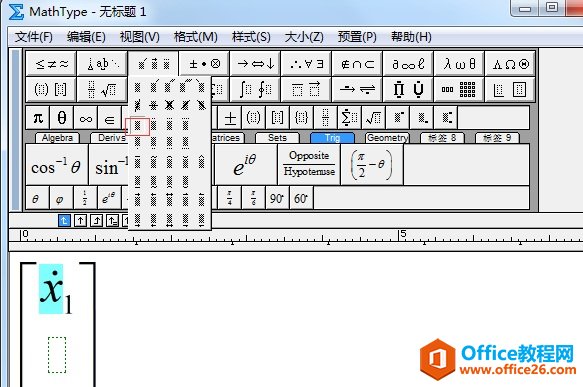
图3:输入x上的点
3.最后输入剩余部分,在第二行输入垂直省略号,在第三行输入xn,遇到要在字母上加点的就参照以上方法,效果如下图所示。

图4:输入等号的左半边
步骤二 输入等式的右半边
具体操作是:先输入方括号,然后插入三行三列的矩阵,然后依次输入每个位置的字母和省略号,这其中会用到下标模版和省略号模版。
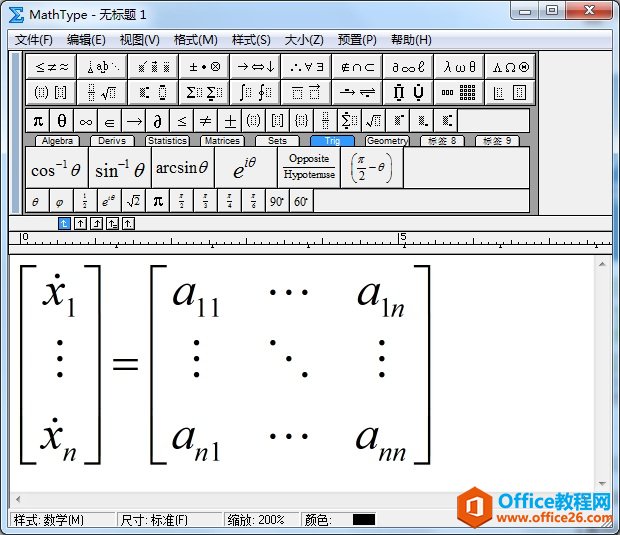
图5:输入等号的右半边
注意:在输入在上方带点的字母时,如果选择如下图所示的中上标模版,这样就会导致点和x之间的行距太大了,这样就不美观了。
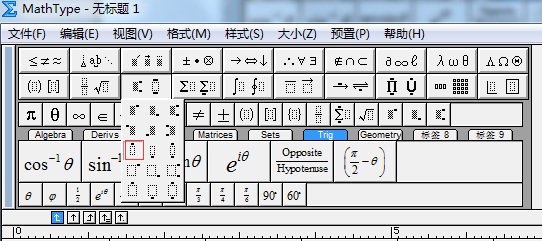
图6:错误演示
除此之外,MathType可以打出的数学符号有很多,比如反三角函数,具体教程可参考:怎么编辑反三角函数。
按照上面的操作进行编写,就可以正确地打出微分上的点,从而编辑数学公式了。使用该软件之前需要激活,有了MathType激活码,即可激活该软件获得永久使用权。
office期末考试考前模拟试题及答案解析
一、选择题,共60分(每题2分)。 1、在打印文档之前可以预览,以下命令中正确的是( ) A、选择文件菜单中的打印预览命令 B、单击常用工具栏中的打印按钮 C、单击常用工具栏中的打印预


